我是靠谱客的博主 机灵电灯胆,这篇文章主要介绍解决Ubuntu下vscode空格距离极小的方案(极其简单)1、打开Ubuntu下的vscode2、打开设置3、搜索框内输入“font”4、修改Font Family为“monospace”,现在分享给大家,希望可以做个参考。
Ubuntu下vscode空格距离极小的方
- 1、打开Ubuntu下的vscode
- 2、打开设置
- 3、搜索框内输入“font”
- 4、修改Font Family为“monospace”
1、打开Ubuntu下的vscode
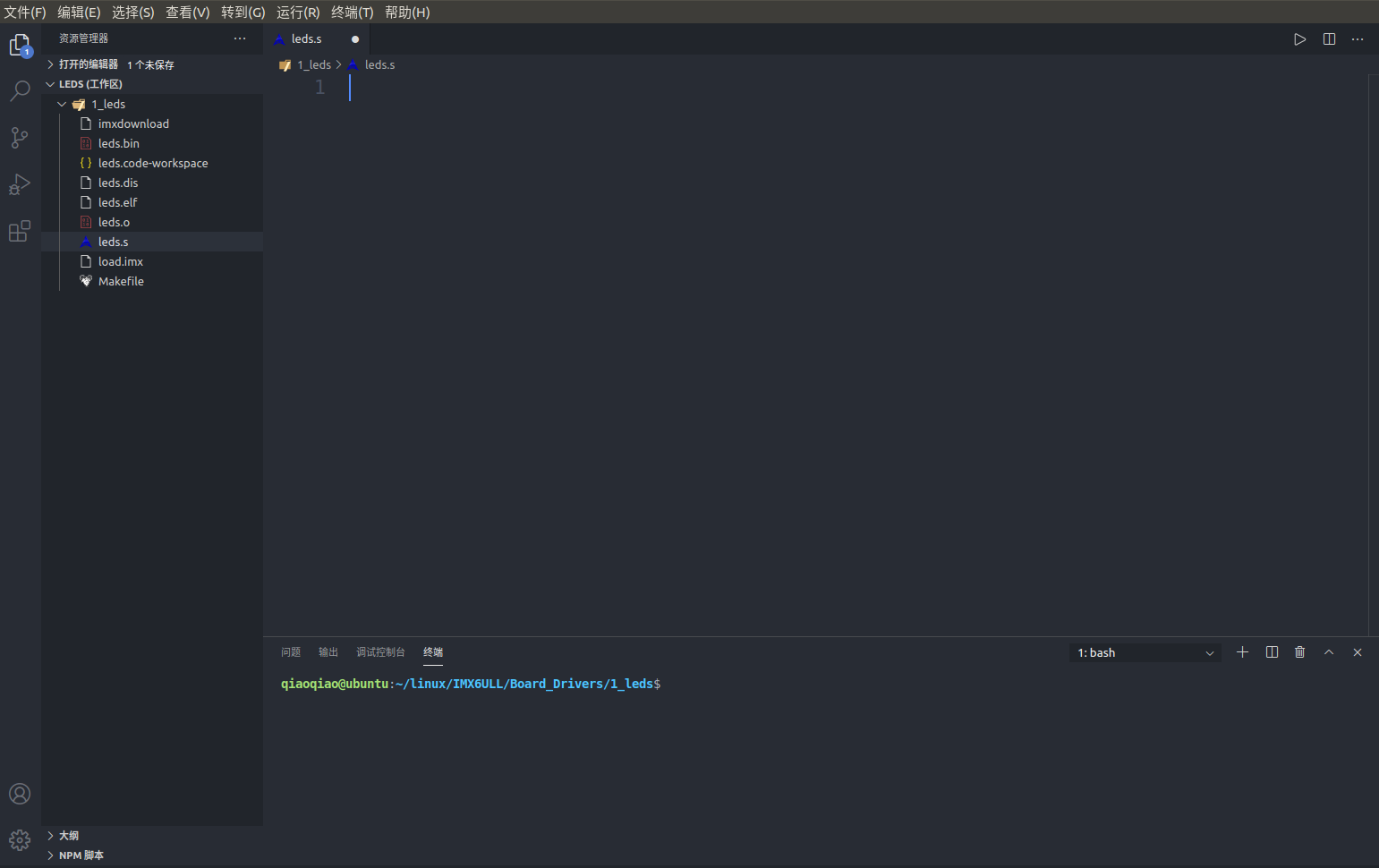
2、打开设置
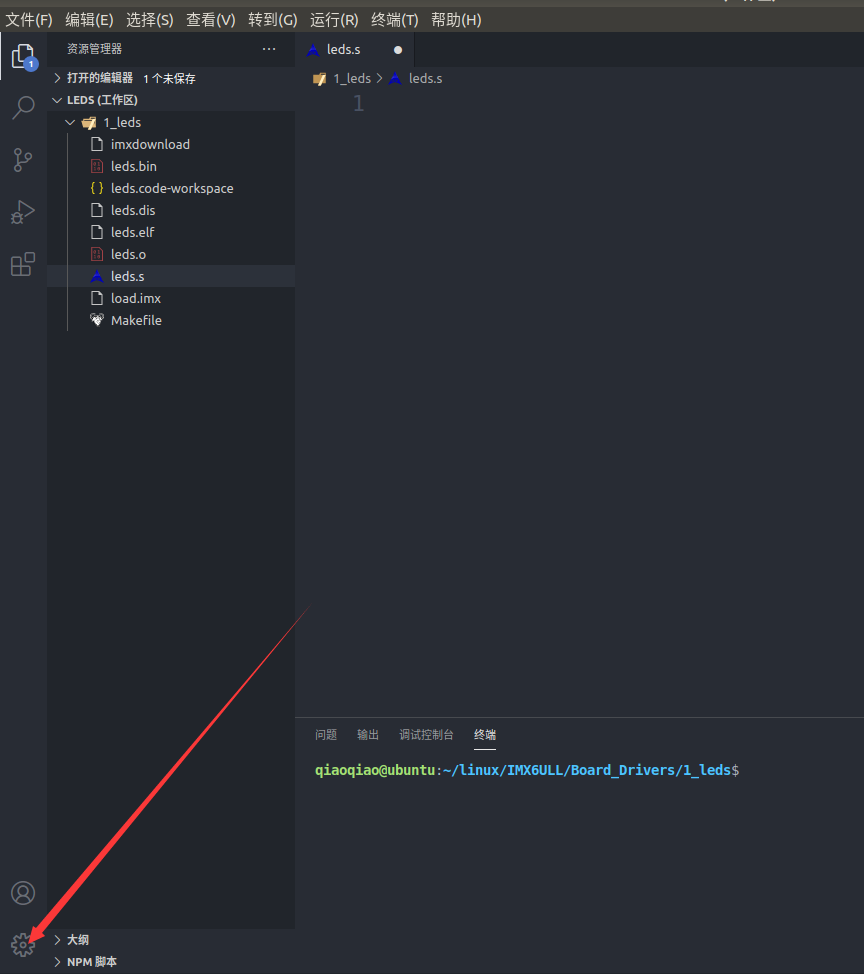
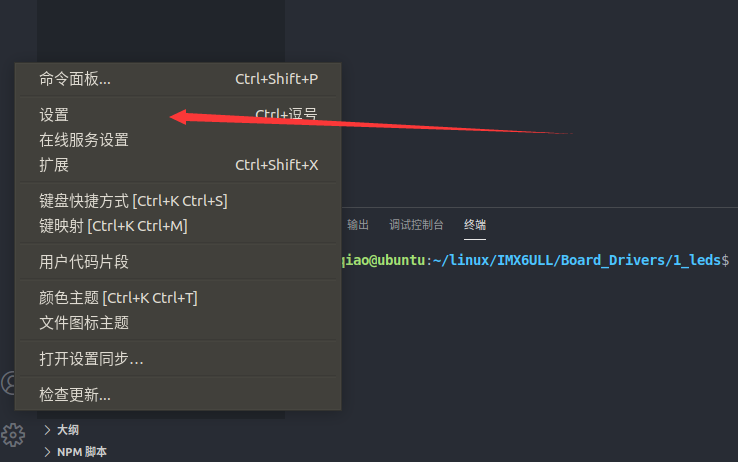
3、搜索框内输入“font”
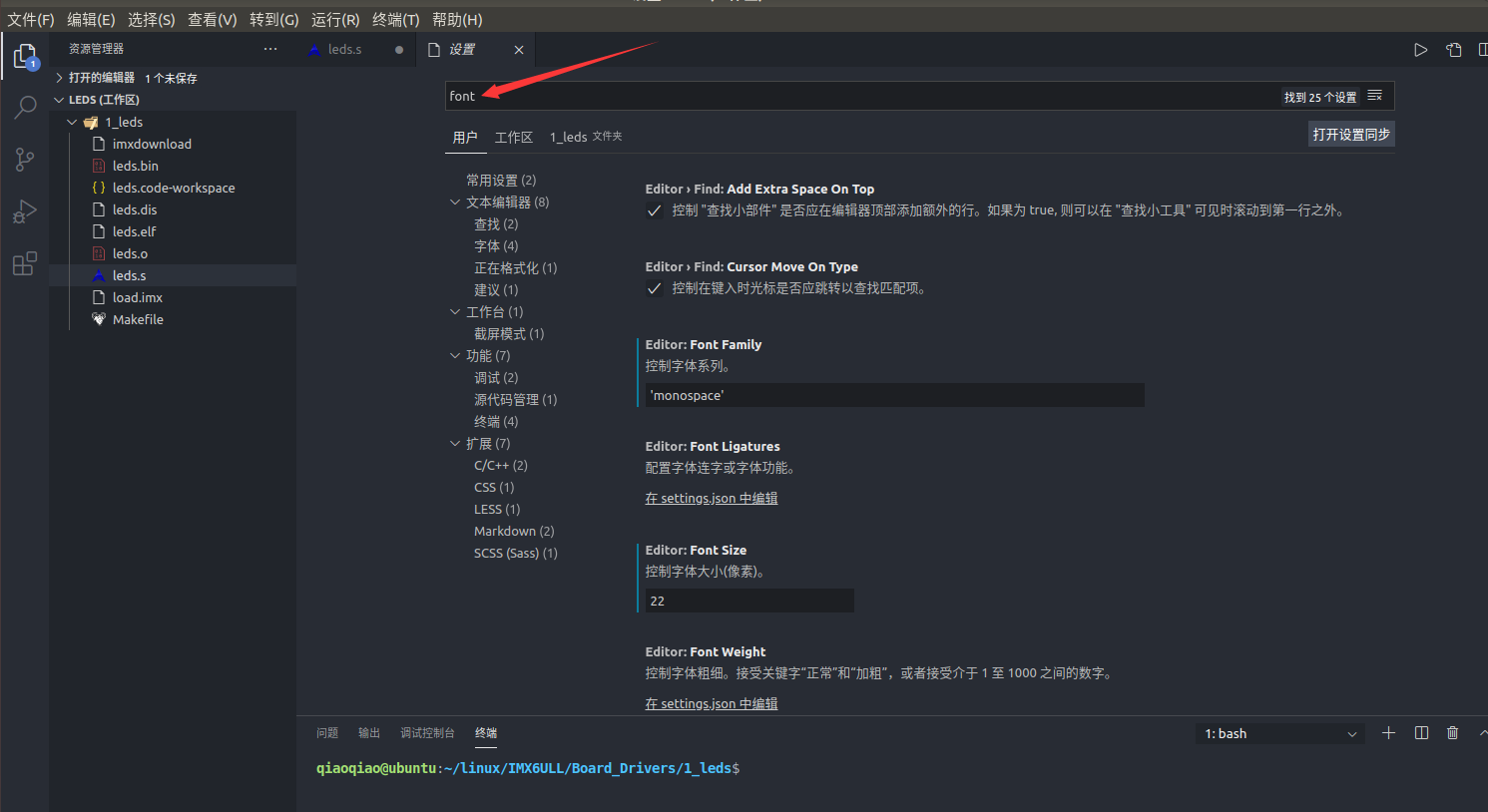
4、修改Font Family为“monospace”
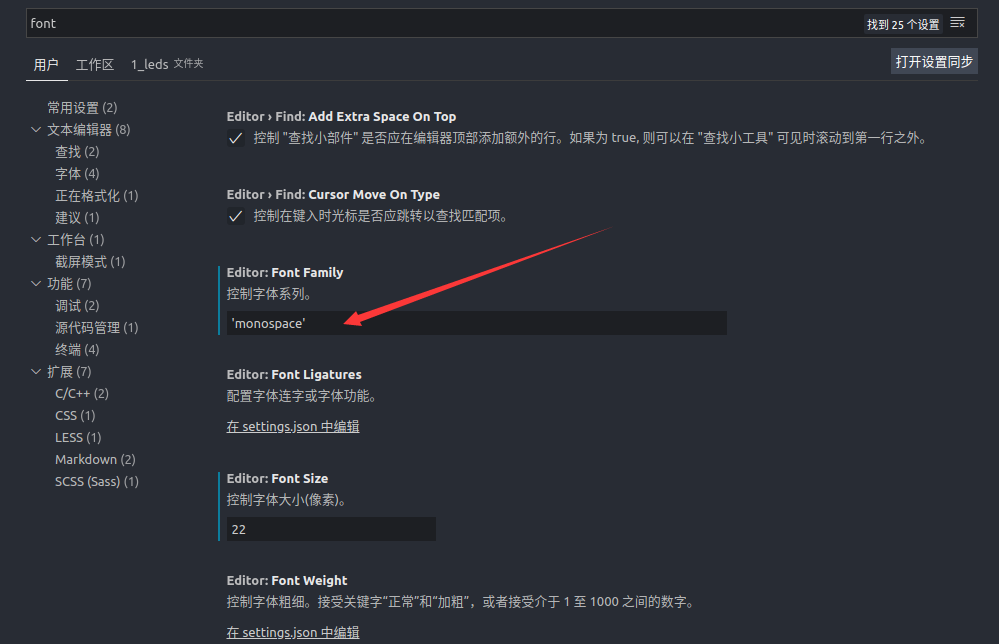
一般右下方会提示你是否使用’monospace’模式,选择它就好啦!!!
好了,接下来就大功告成啦!开始敲代码吧
最后
以上就是机灵电灯胆最近收集整理的关于解决Ubuntu下vscode空格距离极小的方案(极其简单)1、打开Ubuntu下的vscode2、打开设置3、搜索框内输入“font”4、修改Font Family为“monospace”的全部内容,更多相关解决Ubuntu下vscode空格距离极小的方案(极其简单)1、打开Ubuntu下的vscode2、打开设置3、搜索框内输入“font”4、修改Font内容请搜索靠谱客的其他文章。
本图文内容来源于网友提供,作为学习参考使用,或来自网络收集整理,版权属于原作者所有。

![[vscode] 显示空格](https://file2.kaopuke.com:8081/files_image/reation/bcimg3.png)






发表评论 取消回复